¿3 sencillos pasos para recuperar archivos borrados en Windows 10/11?
7 minuto. leer
Actualizado en
Lea nuestra página de divulgación para descubrir cómo puede ayudar a MSPoweruser a sostener el equipo editorial. Más información
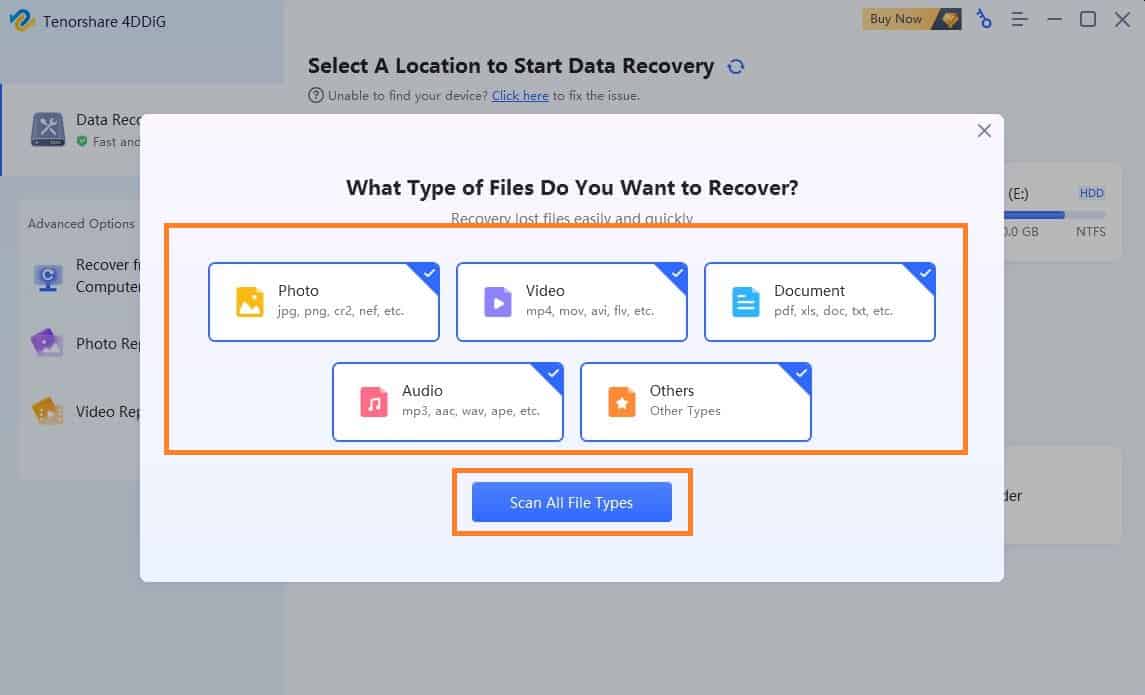
Cuando se borra un archivo por error, la primera pregunta que nos viene a la mente es cómo recuperar archivos borrados en windows 10 y 11? Siendo ese el caso, no tienes ni idea de cómo recuperarlos, ¿verdad?
No te preocupes; hay muchos métodos para recuperar archivos borrados, desde herramientas de recuperación de archivos de terceros a las opciones integradas en el sistema operativo Windows. Hemos reunido una lista de reparaciones populares y efectivas para ayudarlo a recuperar sus datos rápidamente. Entonces, quédese con nosotros y aprenda las mejores y más fáciles formas de recuperar archivos eliminados en Windows.
¿Puedo recuperar archivos borrados permanentemente de mi computadora?
Para nuestro gran alivio, es posible restaurar incluso datos de archivos que han sido destruidos permanentemente. Con la condición de que acepte lo siguiente: si desea recuperar archivos que se han eliminado de forma permanente en Windows 10, debe dejar de usar el dispositivo de inmediato. El uso del dispositivo le impedirá recuperar los archivos.
En ese caso, los datos se borrarán y le será imposible recuperar sus papeles. En caso de que esto no ocurra, es posible restaurar los archivos que han sido destruidos de forma permanente.
En realidad, no se eliminan de su computadora; en cambio, se guardan en algún lugar de su disco duro. Estos archivos son inaccesibles hasta que los nuevos datos los sobrescriben en el disco. En este caso, encontrará que Windows 10 le ofrece varias formas de recuperar archivos que se han eliminado definitivamente.
Los mejores métodos para recuperar archivos borrados en Windows 10/11 a través de Tenorshare 4DDiG
¿Sabes qué es 4DDiG? Este es uno de los mejores programas de recuperación del mercado. Puede recuperar fácilmente cualquier tipo de datos que eliminó permanentemente de su computadora por error. Lo asombroso es que
4DDiG acaba de lanzar su versión actualizada llamada “Tenorshare 4DDiG 9.1”. Se vuelve más poderoso que antes y puede competir con otras herramientas de recuperación en Internet.
Existen algunos pasos sencillos para restaurar archivos eliminados en Windows 10 u 11. Echémosles un vistazo.
Paso 1: seleccione un disco local específico
Se puede acceder a la recuperación de datos y las opciones avanzadas en la pantalla de inicio de recuperación de datos de Windows Tenorshare 4DDiG, que se muestra después de que el programa se haya instalado y activado.
Seleccione el disco local de una selección de discos duros y luego haga clic en Iniciar para comenzar el proceso de recuperación. Como alternativa, puede seleccionar un tipo de archivo de destino en la esquina superior derecha del escaneo.
Paso 2: Iniciar escaneo
Inmediatamente después de seleccionar un disco, 4DDiG comienza a buscar los archivos que faltan y puede detener o finalizar la búsqueda en cualquier momento si se han encontrado los archivos que desea recuperar. Los archivos eliminados, los archivos existentes, las ubicaciones perdidas, los archivos RAW y los archivos de etiquetas son solo algunas de las subcategorías disponibles allí.
Hay muchos tipos diferentes de archivos que puede ver en la Vista de archivos, como fotos y videos. También puede utilizar Filtro en el lado derecho del panel para enfocar su búsqueda en archivos específicos.
Paso 3: Vista previa y recuperación de archivos
Es posible obtener una vista previa y recuperar los archivos de destino después de que se hayan descubierto. Entonces, si pierde datos debido a la sobrescritura del disco, no los guarde en la misma partición.
Echemos un vistazo a las increíbles funciones de "Tenorshare 4DDiG 9.1".
- Recuperar archivos dañados
Tenorshare 4DDiG recupera datos dañados por virus, dañados y eliminados accidentalmente de su papelera de reciclaje.
- Recuperación dinámica de dispositivos.
La aplicación puede recuperar datos de portátiles, ordenadores y recuperar archivos de disco duro formateado y medios de almacenamiento, incluidas memorias USB y CD/DVD. Los análisis profundos de todas las particiones garantizan que no se pierda ningún dato vital.
- Recuperación de medios
Este producto recupera archivos de audio, fotos y video de medios dañados. Puede recuperar fotos y videos directamente desde la mayoría de las cámaras digitales. El software puede reparar archivos de fotos y videos defectuosos o rotos.
- Diversos formatos de archivo
El software recupera documentos de oficina, archivos RAR/ZIP y datos del sistema como NTFS y FAT.
- Vista previa de archivos recuperables
Puede examinar los archivos recuperables antes de iniciar análisis extendidos. Todos los archivos, incluso los que se han eliminado por completo, se pueden recuperar siempre que no se hayan sobrescrito.
“Ya no es necesario desactivar SIP si utiliza MAC con esta nueva versión. En Windows, luego de abrir la página de inicio y seleccionar la ubicación, aparecerá una ventana para que el usuario seleccione el tipo de archivo, y luego de la selección, nuestro producto comenzará a escanear directamente; ya no será necesario seleccionar tipos de archivos y hacer clic en Iniciar como antes”.
Métodos comunes para recuperar archivos eliminados en Windows 10/11
¿Le preocupa cómo restaurar archivos eliminados en Windows 10? No te preocupes, puedes restaurar archivos eliminados permanentemente en Windows 11 o 10 usando una variedad de métodos diferentes. Hoy le presentaremos los tres métodos más comunes para restaurar archivos eliminados de Windows 3.
Método 1: recuperar archivos eliminados previamente de la papelera de reciclaje en Windows 10
La mayoría de los usuarios eliminan archivos seleccionándolos primero y luego seleccionando Eliminar en el menú contextual que aparece después de hacer clic con el botón derecho o usar la tecla Eliminar en su teclado.
Si está ejecutando Windows 10 o una versión posterior, esto no borrará ningún dato en su computadora. Papelera de reciclaje es el destino de esos archivos. Sigamos los pasos para restaurar archivos borrados.
Paso 1: Haga doble clic en "Papelera de reciclaje" para comenzar. También puede abrir la "Papelera de reciclaje" seleccionando el icono y haciendo "clic derecho" sobre él, luego seleccionando "Abrir".
Paso 2: Ahora ubique el archivo que desea evitar que se elimine y haga clic derecho sobre él. Obtendrá una opción llamada "Restaurar", simplemente haga clic en ella para restaurar su archivo eliminado.
Método 2: recuperar archivos eliminados de Windows 10 usando la opción "Deshacer"
Esta es la forma más fácil en Windows 10 para recuperar archivos eliminados. Entonces, ¿por qué tarde? Hagámoslo.
Paso 1: en Windows 10/11, si hace clic en "CTRL + Z" después de eliminar un archivo, restaurará su archivo eliminado inmediatamente.
Método 3: en Windows 10, recupere los archivos eliminados usando "CMD".
Cómo recuperar archivos borrados en Windows 10 usando CMD también es una consulta común. En este método, debe usar algún comando para recuperar su archivo eliminado. Empecemos.
Paso 1: Para comenzar, abra el símbolo del sistema como administrador presionando la tecla de Windows + la tecla X en Windows 10.
Paso 2: Ahora tienes que escribir "chkdsk 'letra de unidad:' /f" después de eso, haz clic en "Enter". Por ejemplo, debe escribir C:\USUARIO\ARCHIVO DE PROGRAMA\chkdsk D: /f. Ahora, espere a que las líneas de comando se reinicien antes de presionar Y.
Paso 3: El siguiente paso es escribir la letra de la unidad una vez más y presionar "Enter".
Paso 4: Ahora escriba, [letra de unidad: \ >attrib -h -r -s/s /d *.*] . Todos los archivos en el disco de almacenamiento se pueden recuperar con este comando.
Finalmente, tendrá una nueva carpeta en su disco externo cuando haya terminado con el procedimiento. Podrá acceder a todos sus archivos recuperados en esa unidad externa. Los archivos recuperados se guardarán en el tipo de archivo .chk. Antes de que pueda guardar sus archivos, primero debe modificar su formato de archivo.
Conclusión
Casi todos los documentos en nuestra computadora son muy valiosos. Es muy común que a veces eliminemos algunos documentos importantes por error. Si no los recuperamos, nos podemos enfrentar a muchos problemas. Pero ahora estamos tranquilos de tener "Tenorshare 4DDiG 9.1" porque puede restaurar cualquier tipo de archivo eliminado.

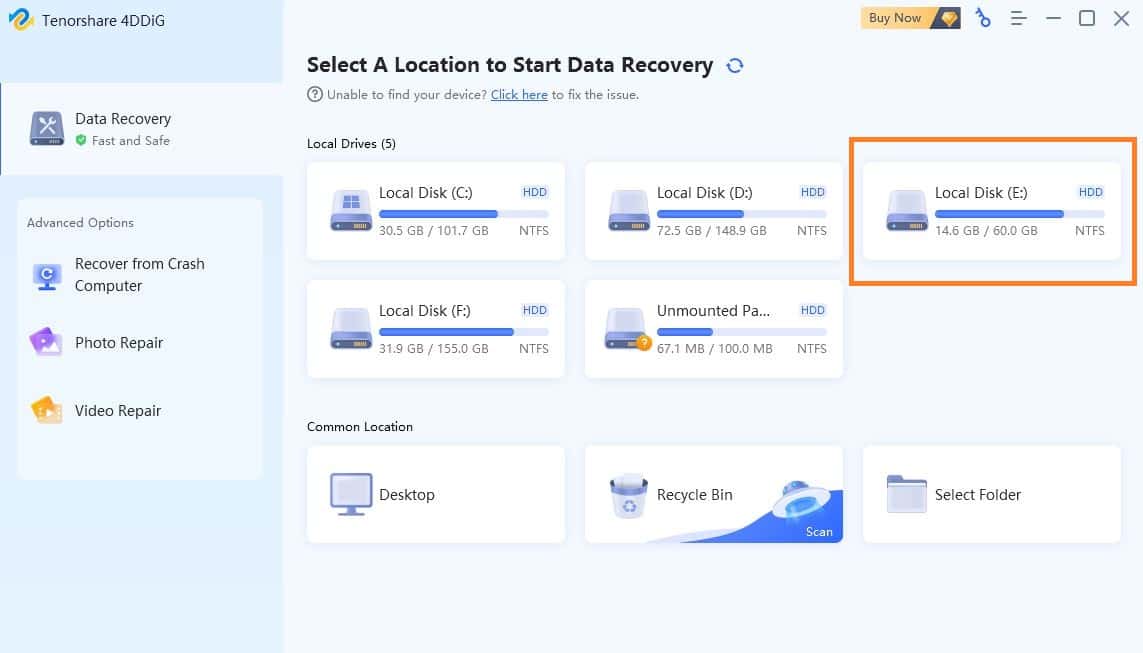
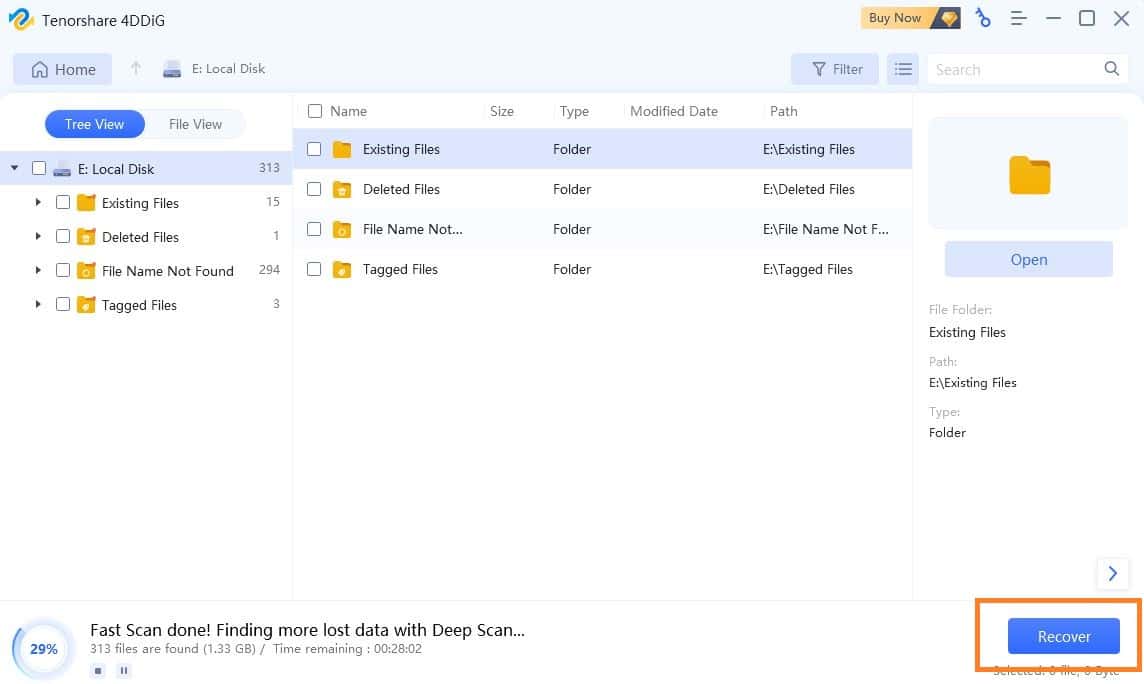

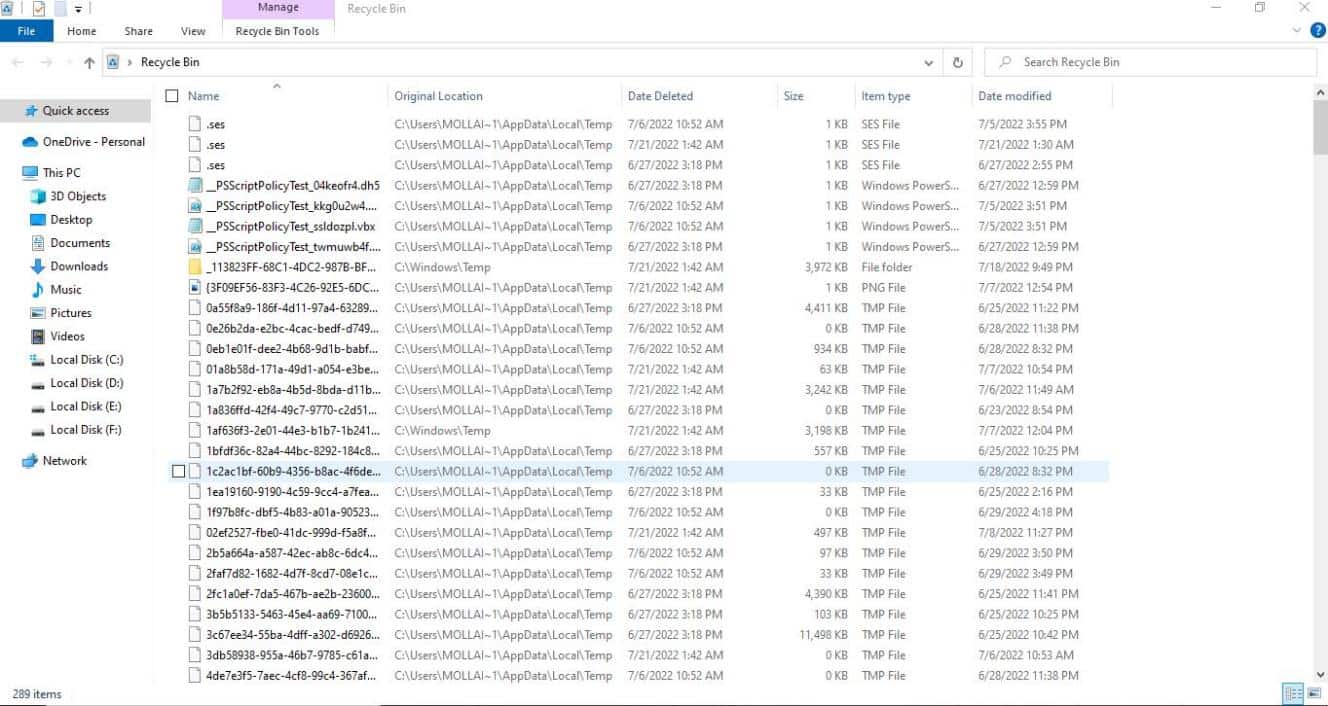
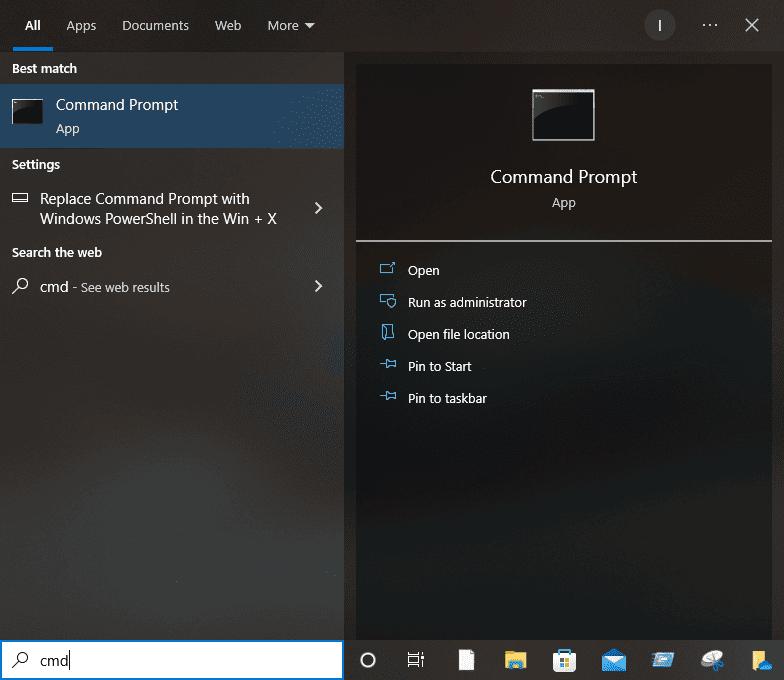
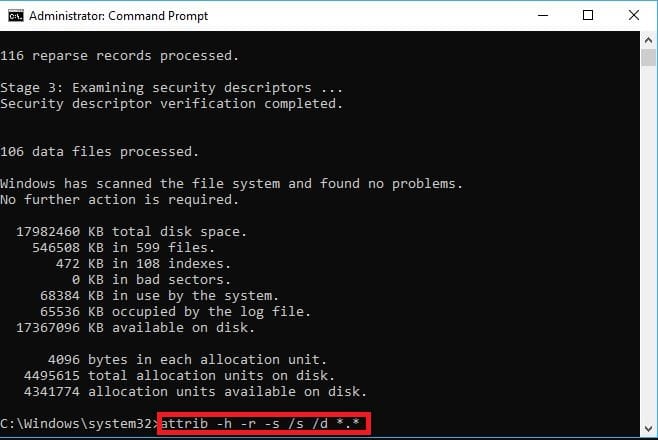








Foro de usuarios
mensajes de 2